Ihr Samsung Galaxy S25 ist ein leistungsstarkes Gerät, das Ihre Produktivität und Unterhaltung auf ein neues Level hebt. Aber mit all den Benachrichtigungen und Inhalten, die ständig auf Ihrem Sperrbildschirm erscheinen, kann es manchmal schwierig sein, Ihre Privatsphäre zu wahren. In diesem Blogbeitrag erklären wir Ihnen, wie Sie Benachrichtigungen und Inhalte auf dem Sperrbildschirm Ihres Samsung Galaxy S25 ausblenden können.
Einführung in die Sperrbildschirm-Einstellungen
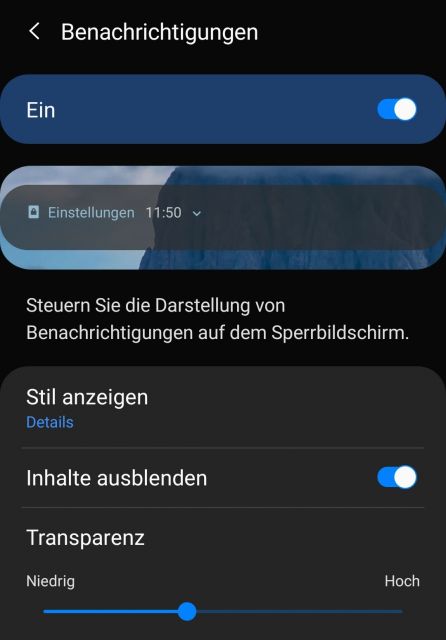
Bevor wir uns ansehen, wie Sie Benachrichtigungen und Inhalte ausblenden können, sollten wir zunächst die Grundlagen der Sperrbildschirm-Einstellungen auf Ihrem Samsung Galaxy S25 durchgehen. Der Sperrbildschirm ist der Bildschirm, den Sie sehen, wenn Sie Ihr Gerät aus dem Ruhezustand wecken, bevor Sie es entsperren. Er zeigt Ihnen wichtige Informationen wie Uhrzeit, Datum, Wetter und natürlich Ihre Benachrichtigungen.
Benachrichtigungseinstellungen: Ein Überblick
Die Benachrichtigungseinstellungen Ihres Samsung Galaxy S25 bieten Ihnen eine Reihe von Optionen, um festzulegen, welche Informationen auf dem Sperrbildschirm angezeigt werden. Sie können wählen, ob Sie detaillierte Benachrichtigungsinformationen anzeigen, nur den Benachrichtigungstitel oder gar keine Benachrichtigungen. Sie können auch festlegen, welche Apps Benachrichtigungen auf dem Sperrbildschirm anzeigen dürfen.
So blenden Sie Benachrichtigungen auf dem Sperrbildschirm aus
Um Benachrichtigungen auf Ihrem Sperrbildschirm auszublenden, gehen Sie zu Einstellungen > Sperrbildschirm > Benachrichtigungen. Hier haben Sie die Möglichkeit, die Anzeige von Benachrichtigungen zu deaktivieren. Sie können auch die "Transparenz" und "Automatisches Umkehren des Textes" einstellen, um die Sichtbarkeit der Benachrichtigungen weiter einzuschränken.
Optionen für Inhalte auf dem Sperrbildschirm
Neben Benachrichtigungen können auch andere Inhalte auf Ihrem Sperrbildschirm angezeigt werden. Dazu gehören Dinge wie das Wetter, Musiksteuerungselemente und mehr. Sie können jedoch auswählen, welche dieser Elemente auf Ihrem Sperrbildschirm angezeigt werden, indem Sie zu Einstellungen > Sperrbildschirm > FaceWidgets gehen und die gewünschten Optionen auswählen.
So blenden Sie Inhalte auf dem Sperrbildschirm aus
Um Inhalte auf Ihrem Sperrbildschirm auszublenden, gehen Sie zu Einstellungen > Sperrbildschirm > FaceWidgets. Hier können Sie auswählen, welche Widgets auf Ihrem Sperrbildschirm angezeigt werden. Sie können auch die Reihenfolge der Widgets ändern und festlegen, ob sie auf dem Always-On-Display angezeigt werden.
Privatsphäre ist wichtig
Das Ausblenden von Benachrichtigungen und Inhalten auf Ihrem Sperrbildschirm ist nicht nur eine Frage der Ästhetik, sondern auch des Datenschutzes. Indem Sie diese Informationen ausblenden, können Sie verhindern, dass Personen, die zufällig auf Ihr Telefon blicken, private Informationen sehen. Es ist ein einfacher Schritt, der einen großen Beitrag zur Wahrung Ihrer Privatsphäre leisten kann.
Die Kontrolle über Ihr Samsung Galaxy S25 behalten
Mit den oben genannten Tipps und Tricks können Sie die Kontrolle über das, was auf dem Sperrbildschirm Ihres Samsung Galaxy S25 angezeigt wird, übernehmen und gleichzeitig Ihre Privatsphäre schützen. Denken Sie daran, dass es Ihr Gerät ist und Sie entscheiden sollten, welche Informationen für andere sichtbar sind. Nutzen Sie die angebotenen Einstellungen und machen Sie Ihr Samsung Galaxy S25 zu einem Gerät, das Ihren Bedürfnissen und Vorlieben entspricht.

 Manuel ist ein anerkannter Tech-Experte mit über 15 Jahren Erfahrung in der Welt der Handys, Smartphones und PC-Systeme. Er teilt sein fundiertes Fachwissen hier im Blog, um Technik verständlich zu machen und praktische Lösungen für alltägliche Probleme zu bieten. Seine Artikel basieren auf langjähriger Praxiserfahrung und machen ihn zu einem glaubwürdigen Ansprechpartner für alle Technik-Fragen. Mehr über Manuel findest du hier.
Manuel ist ein anerkannter Tech-Experte mit über 15 Jahren Erfahrung in der Welt der Handys, Smartphones und PC-Systeme. Er teilt sein fundiertes Fachwissen hier im Blog, um Technik verständlich zu machen und praktische Lösungen für alltägliche Probleme zu bieten. Seine Artikel basieren auf langjähriger Praxiserfahrung und machen ihn zu einem glaubwürdigen Ansprechpartner für alle Technik-Fragen. Mehr über Manuel findest du hier.
Kommentar schreiben